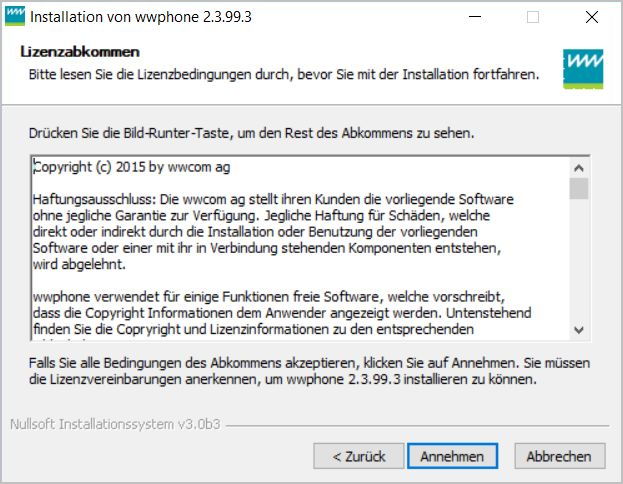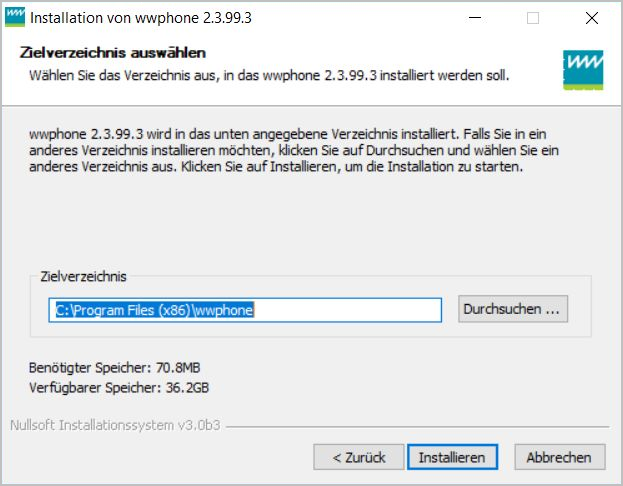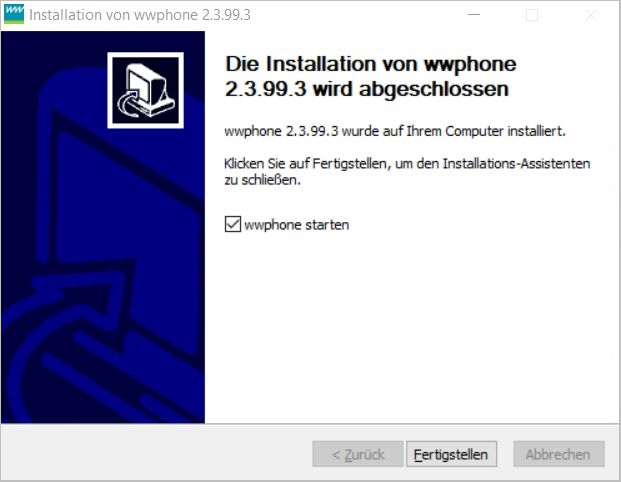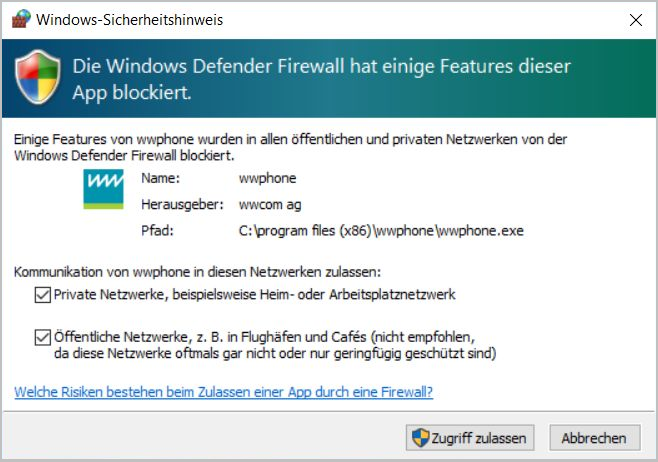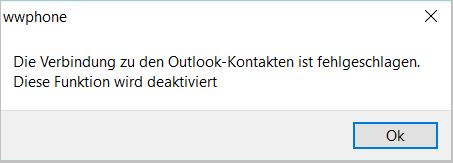Install Windows
- Nach dem Download der Software unter Downloads, starten Sie die Installation per Doppelklick auf die wwphone Installationsdatei (z.B. wwphone_Version.exe oder CTI_Version.exe).
Will man die Software ohne Dialoge installieren, ist der .msi Installer nicht nötig. Hierfür kann der .exe Installer mit der Kombination der Parameter /VERYSILENT /NORESTART aufgerufen werden. (Weitere Parameter finden Sie unter https://jrsoftware.org/ishelp/index.php?topic=setupcmdline).
- Lizenzabkommen annehmen.
- Installationsverzeichnis bestimmen oder übernehmen.
- Beim anschliessenden Start kann der Firewall angepasst werden und der Client eingerichtet werden.
- Falls Sie den Client auch mal in einem öffentlichen Wireless benutzen wollen, sollten Sie Öffentliche Netzwerke aktivieren.
- Dies erscheint weil kein Outlook auf dem betreffenden System installiert ist.
Busylight installieren
Falls ein Busylight (Kuando Busylight) installiert werden soll muss das Script "installbusylight.bat" im Programmordner mit Administrator-Rechten ausgeführt werden. Anschliessend erscheint die Einstellungsmöglichkeit im wwphone.